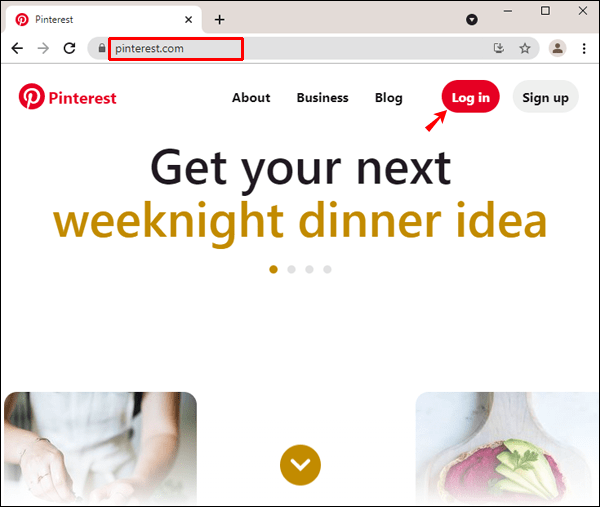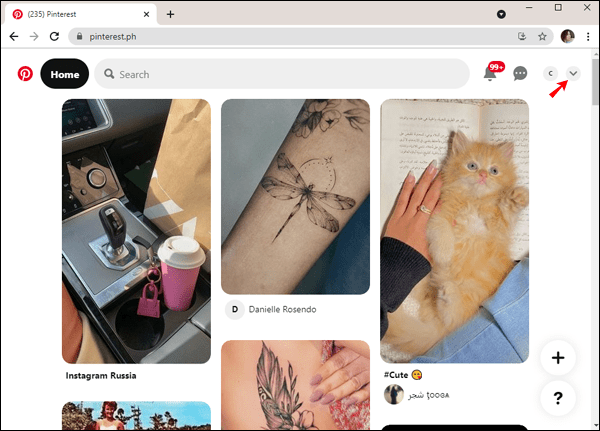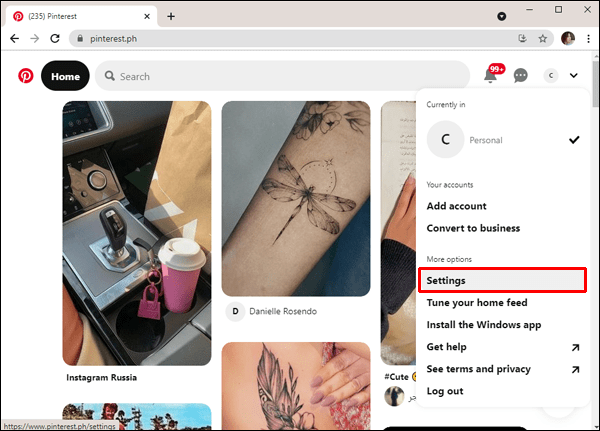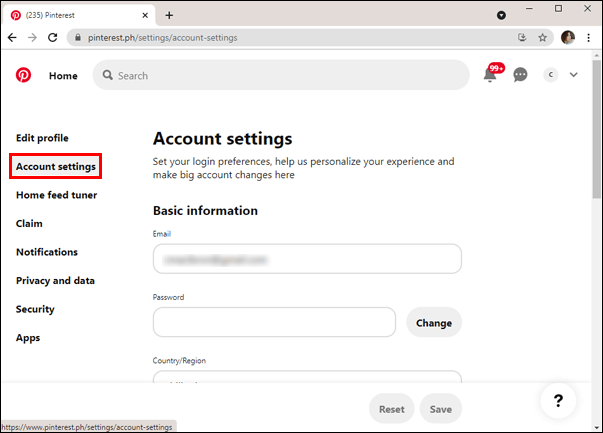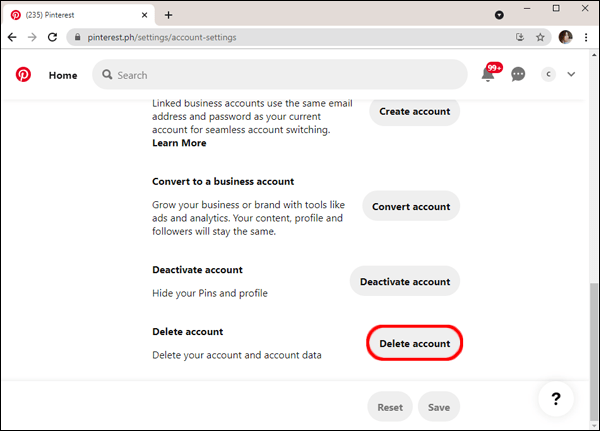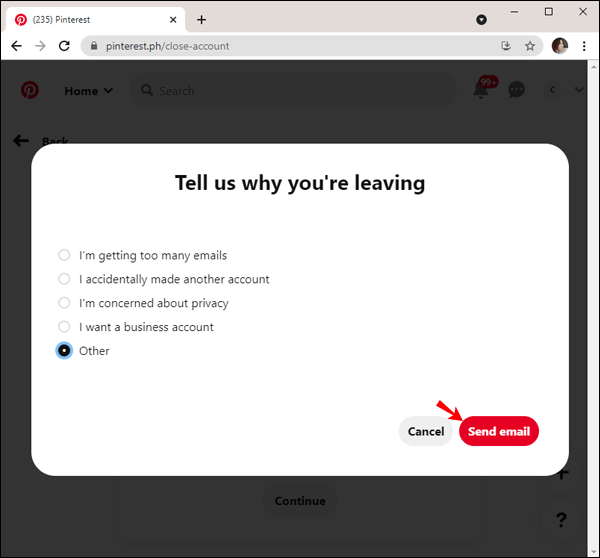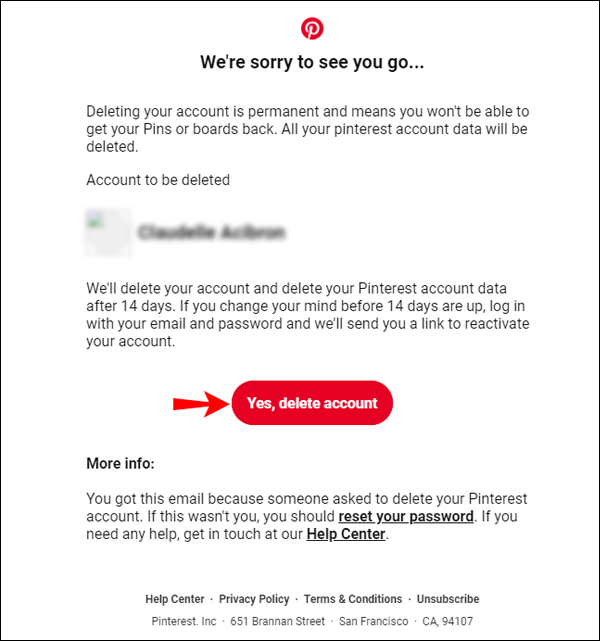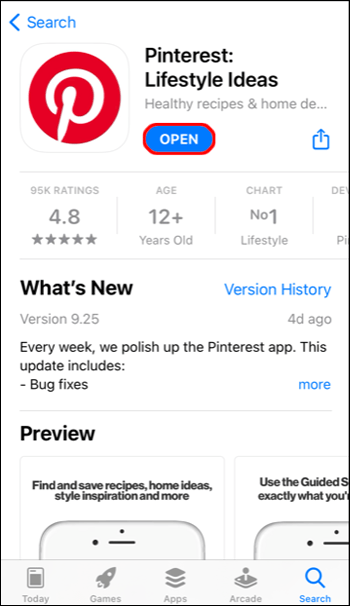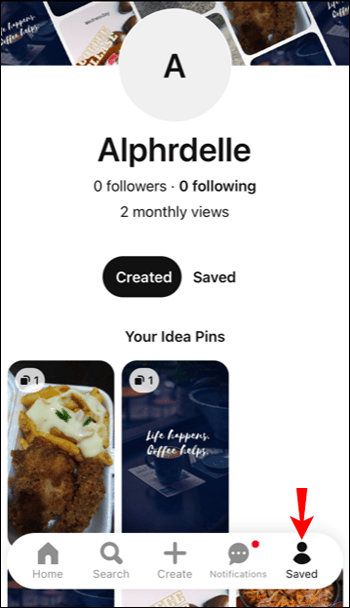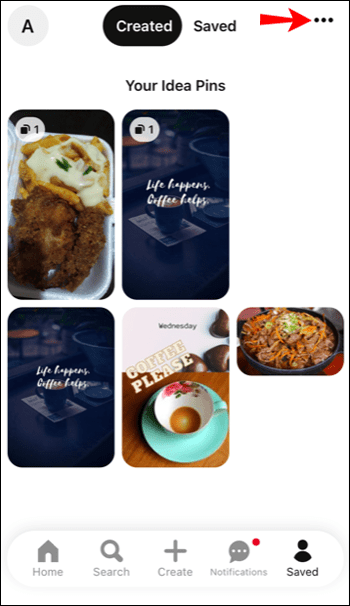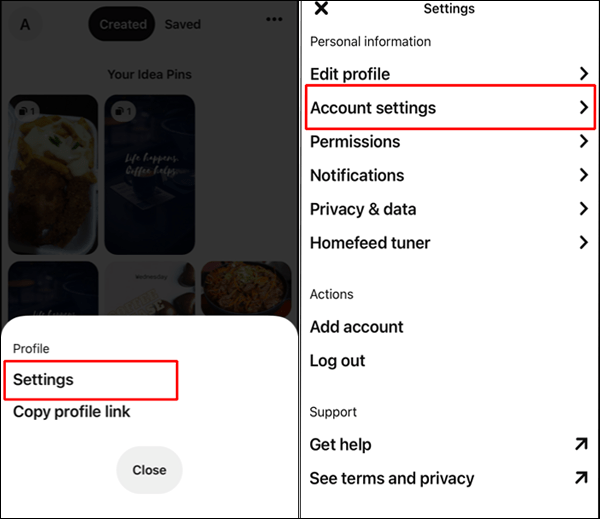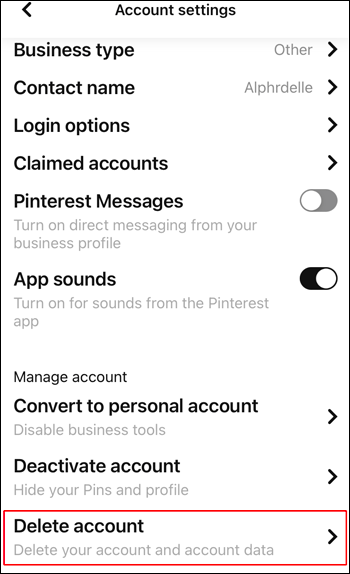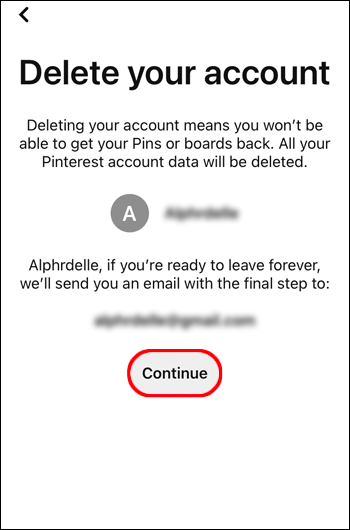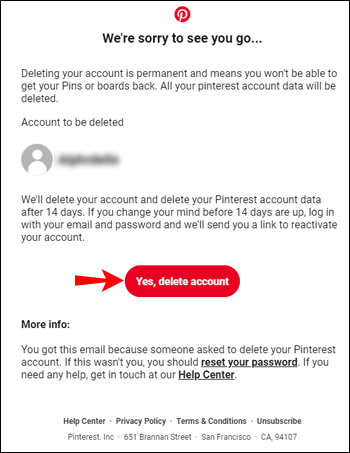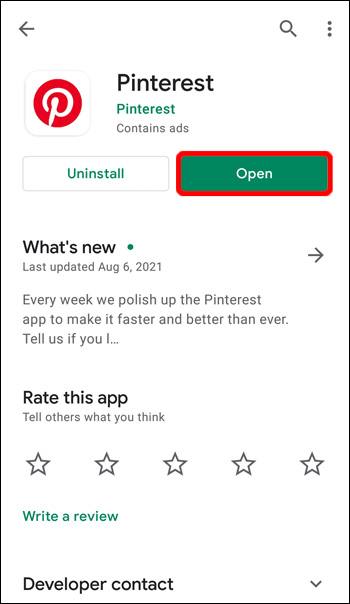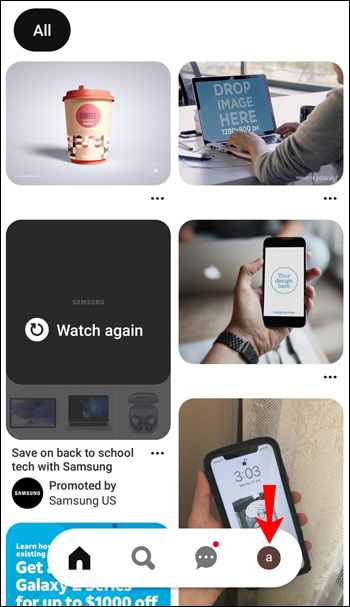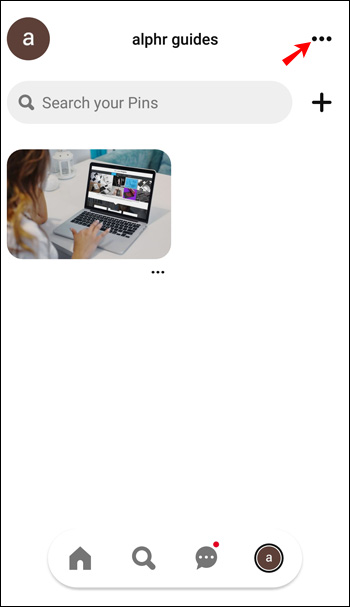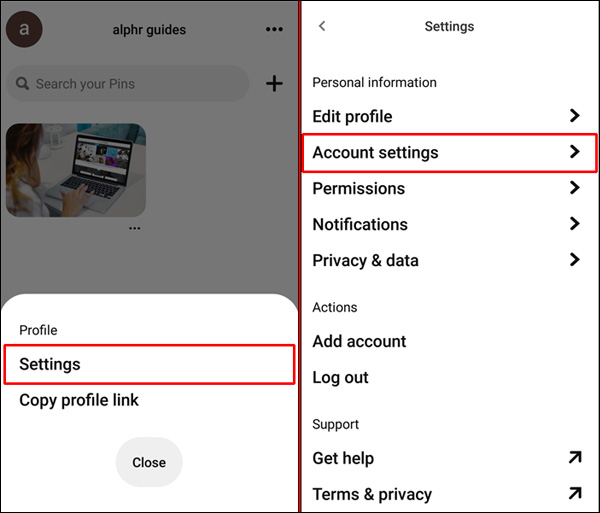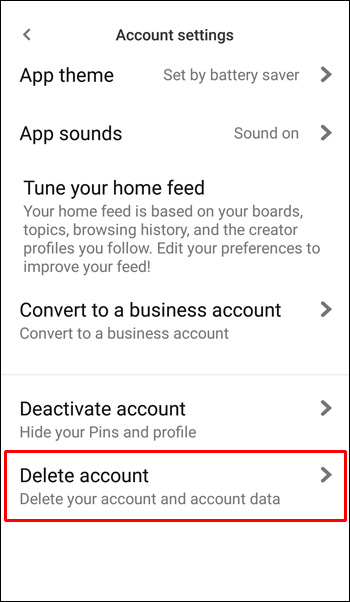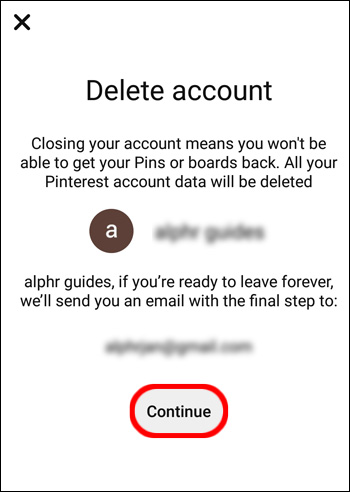Si vous voulez imaginer le décor parfait pour votre future maison, Pinterest est le point de départ idéal. Vous pouvez créer des planches d'ambiance sans fin avec des idées de design d'intérieur et trouver la bonne citation pour chaque occasion. Mais ce moteur de découverte visuelle peut aussi parfois devenir écrasant.
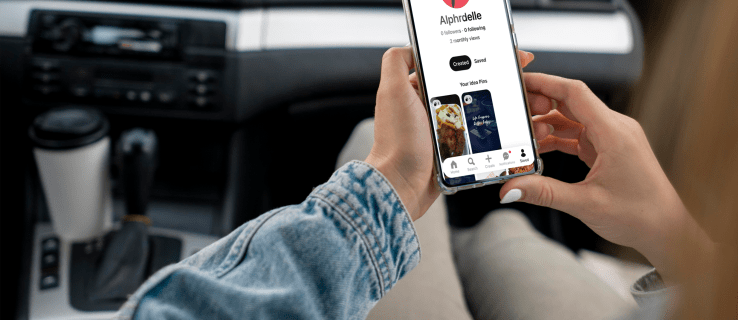
Après un certain temps cependant, certaines personnes peuvent ne plus aimer parcourir d'innombrables images sélectionnées et ne plus avoir l'intention de les utiliser. Heureusement, vous avez la possibilité de supprimer définitivement votre compte Pinterest.
Le processus est simple et vous pouvez facilement le faire à partir de presque n'importe quel appareil. Dans cet article, nous vous guiderons tout au long du processus de fermeture définitive de votre compte Pinterest.
Comment supprimer définitivement votre compte Pinterest d'un PC
De nombreuses personnes préfèrent parcourir Pinterest et épingler leurs sélections sur leurs ordinateurs. Vous obtenez une meilleure vue des éléments sur le flux d'accueil et pouvez gérer les tableaux en quelques clics.
Si c'était votre méthode de navigation de choix, c'est probablement ainsi que vous voudriez supprimer le compte. Suivez ces étapes pour fermer définitivement le compte Pinterest :
- Accédez à Pinterest à l'aide de votre navigateur et connectez-vous à votre compte.
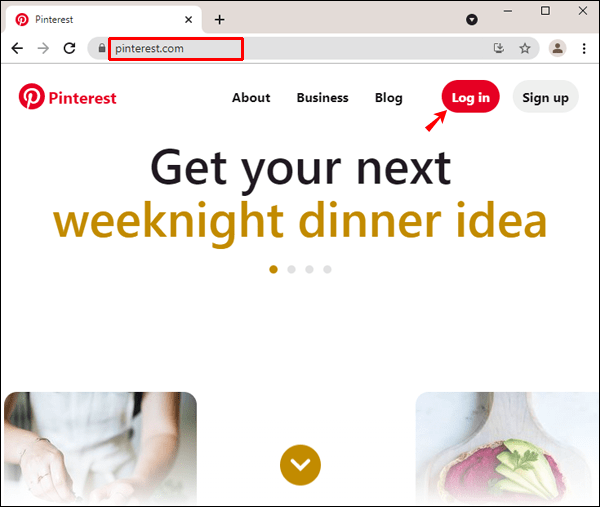
- Cliquez sur la flèche vers le bas à côté de votre photo de profil dans le coin supérieur droit du navigateur.
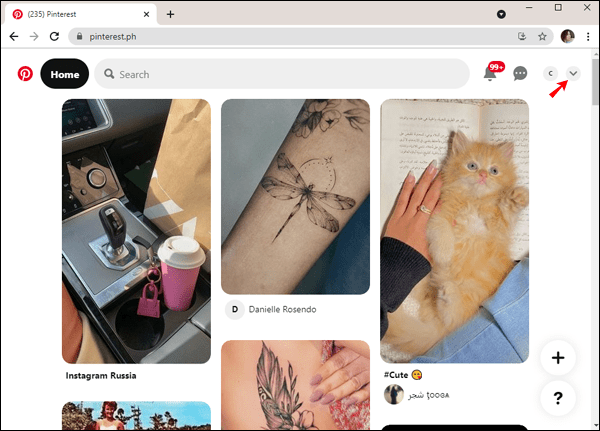
- Dans le menu déroulant, sélectionnez "Paramètres" sous "Plus d'options".
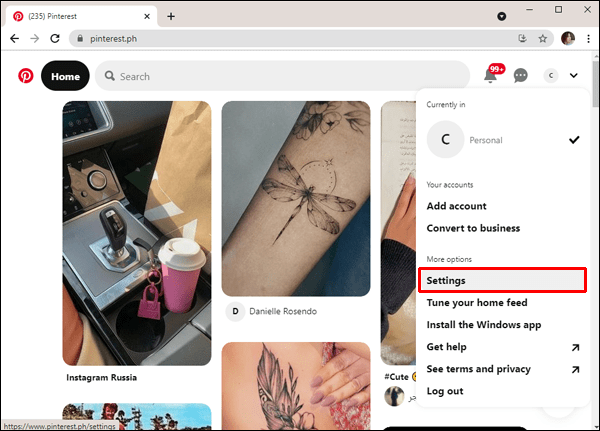
- Maintenant, cliquez sur « Paramètres du compte » dans la liste des options sur le côté gauche de la fenêtre.
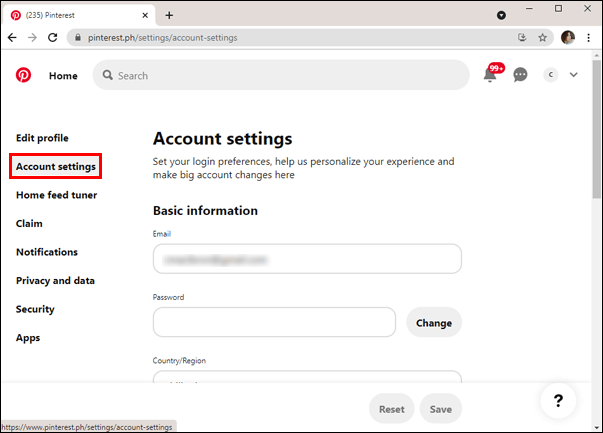
- Faites défiler l'écran jusqu'en bas et cliquez sur l'option « Supprimer le compte ».
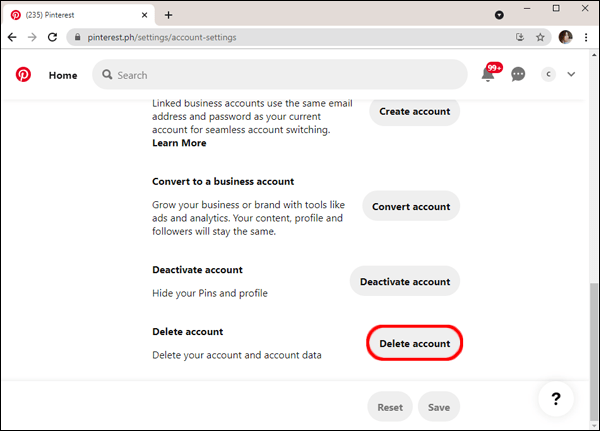
- Une fenêtre apparaîtra, vous demandant la raison de votre décision. Choisissez l'option qui s'applique à vous, puis cliquez sur « Envoyer un e-mail ».
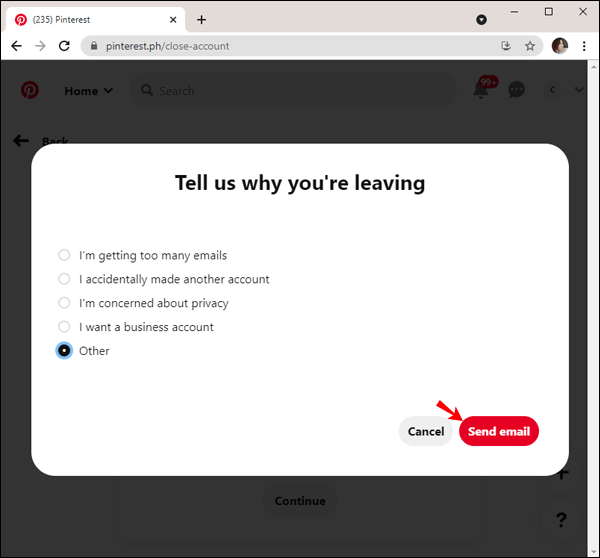
- Vous recevrez un e-mail de Pinterest pour confirmer votre choix de supprimer votre compte. Dans le message, cliquez sur le bouton « Oui, supprimer le compte ».
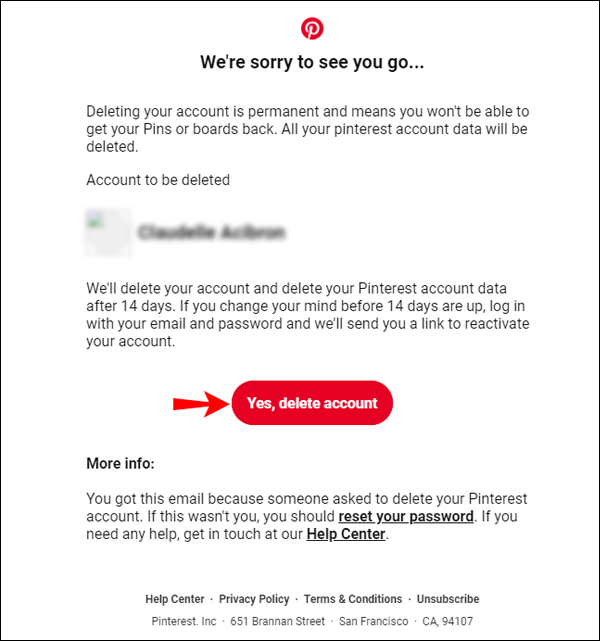
Cette action supprimera immédiatement votre compte Pinterest, ainsi que les données associées au compte.
Comment supprimer définitivement un compte Pinterest d'un iPhone
Si vous êtes un utilisateur d'iPhone et que vous en avez assez de Pinterest, vous pouvez toujours désinstaller l'application. Cependant, si vous avez d'autres raisons et souhaitez supprimer complètement le compte, voici comment vous pouvez le faire à l'aide de votre iPhone :
- Lancez l'application Pinterest sur votre iPhone et connectez-vous à votre compte.
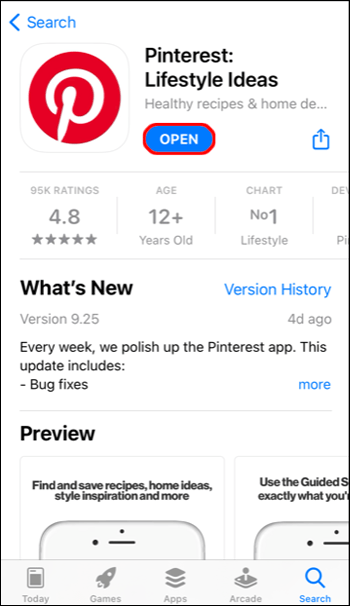
- Appuyez sur votre photo de profil dans le panneau en bas de l'écran.
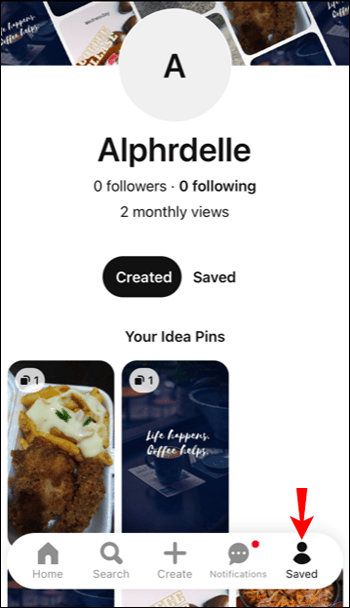
- Maintenant, appuyez sur les trois points horizontaux dans le coin supérieur droit de l'écran.
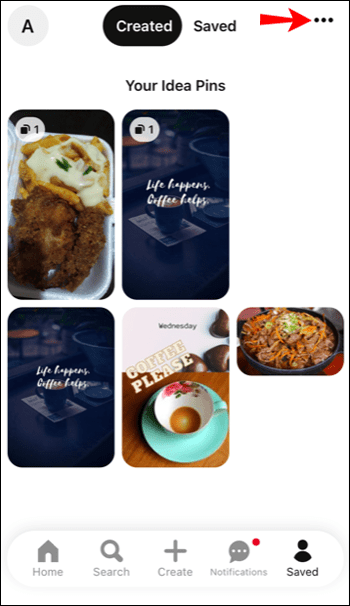
- Un panneau apparaîtra en bas. Appuyez sur « Paramètres » puis sur « Paramètres du compte ».
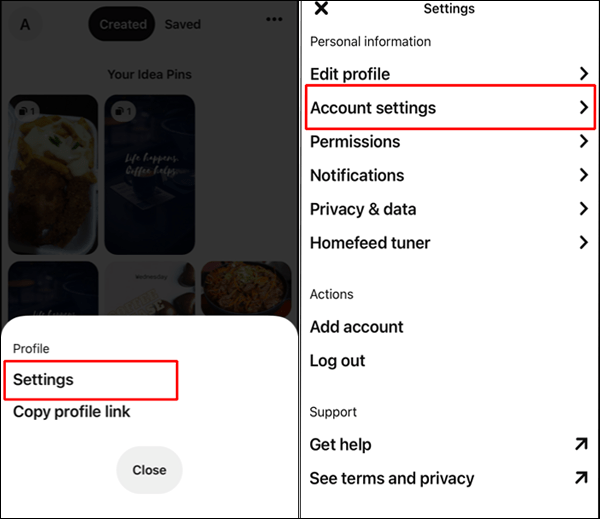
- Faites défiler l'écran jusqu'en bas et cliquez sur « Supprimer le compte ».
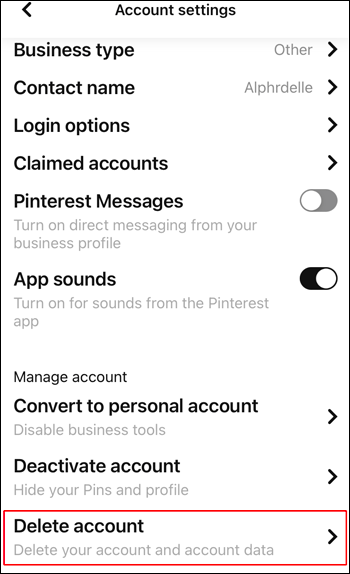
- Un message à l'écran apparaîtra expliquant que vous êtes sur le point de perdre votre compte et toutes les données. Si vous souhaitez continuer, Pinterest vous enverra un e-mail. Appuyez sur le bouton « Continuer ».
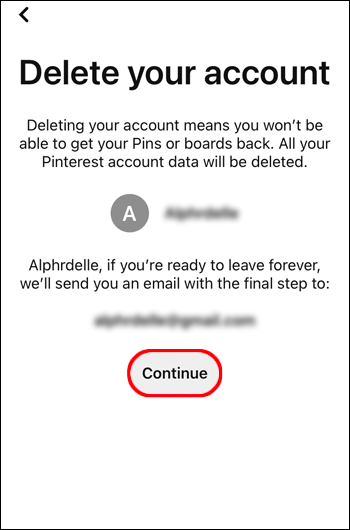
- Vérifiez votre boîte de réception et sélectionnez le bouton « Oui, supprimer le compte » dans l'e-mail pour confirmer votre décision.
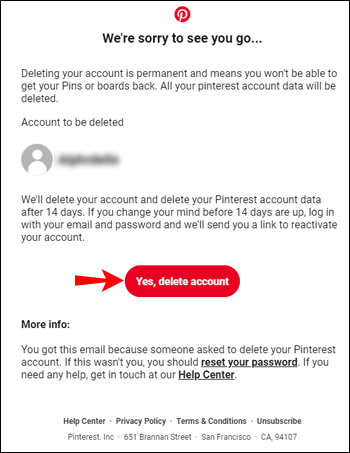
Gardez à l'esprit que l'e-mail peut aller dans le dossier de courrier indésirable, donc si vous ne le voyez pas, vérifiez également d'autres emplacements.
Comment supprimer définitivement votre compte Pinterest d'un Android
Pinterest s'est assuré que son application mobile fonctionne de la même manière, quel que soit l'appareil que vous utilisez. Par conséquent, les utilisateurs d'Android qui souhaitent supprimer leur compte Pinterest sur un téléphone ou une tablette doivent suivre les mêmes étapes que les utilisateurs d'iPhone. Voici comment cela fonctionne :
- Ouvrez l'application Pinterest sur votre appareil Android et connectez-vous avec vos informations d'identification.
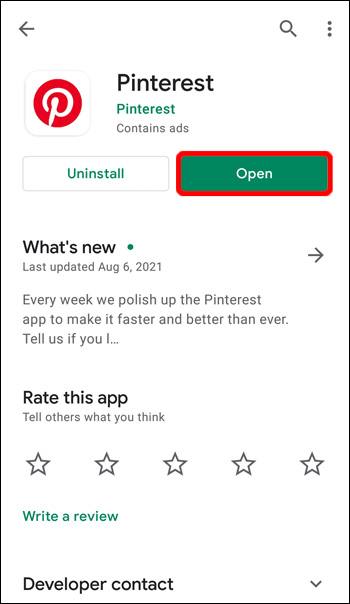
- Appuyez sur votre photo de profil. Il est situé en bas de l'écran.
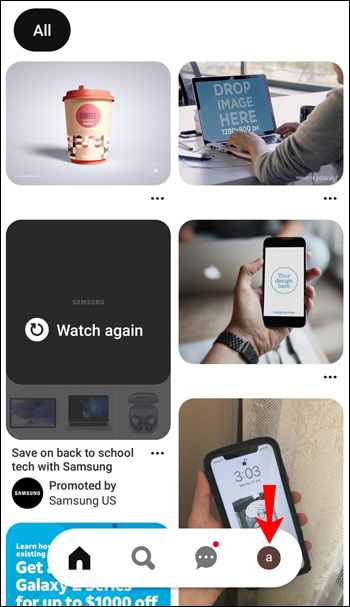
- Ensuite, appuyez sur les trois points horizontaux dans le coin supérieur droit de l'écran.
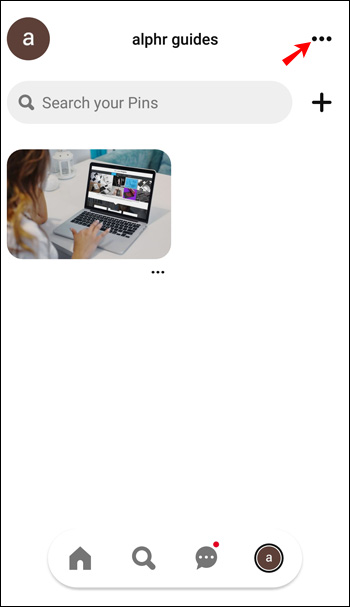
- Sélectionnez « Paramètres » dans le panneau contextuel, puis choisissez « Paramètres du compte.
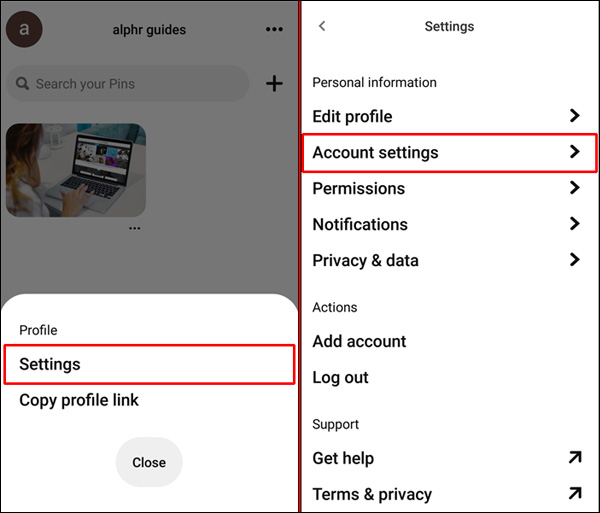
- Faites défiler vers le bas et sélectionnez « Supprimer le compte ».
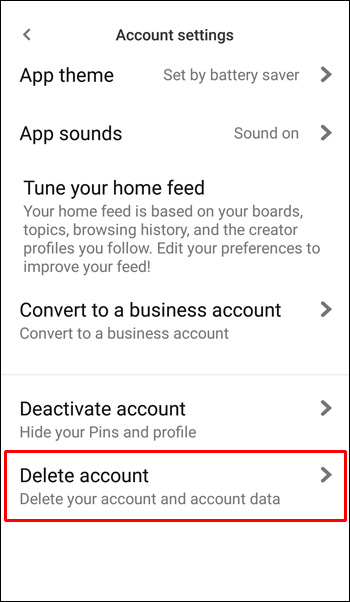
- Pinterest vous informera que vous recevrez un e-mail de confirmation concernant la suppression du compte. Appuyez sur « Continuer ».
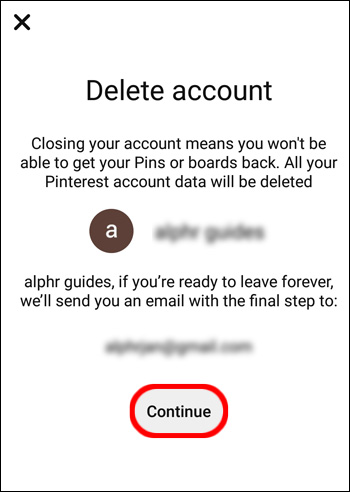
- Lorsque vous ouvrez l'e-mail de Pinterest dans votre boîte de réception, assurez-vous de cliquer sur le bouton rouge « Oui, supprimer le compte » pour continuer.
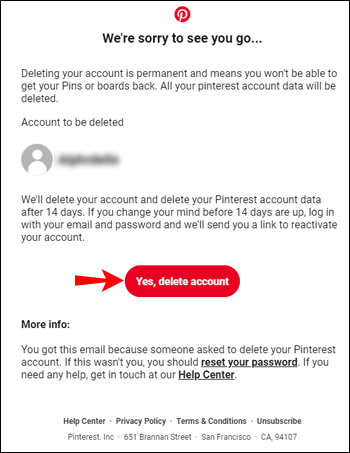
Si vous avez du mal à trouver l'e-mail de Pinterest, il est possible qu'il ait été égaré dans un autre dossier. Vous pouvez effectuer une recherche en tapant dans la ligne d'objet qui dit « Dernière vérification de sécurité pour supprimer votre compte » et accélérer le processus.
Comment supprimer définitivement votre compte Pinterest depuis un iPad
Certaines personnes préféreraient supprimer définitivement leur compte Pinterest directement depuis un iPad. Heureusement, le processus est identique à ce que les utilisateurs d'iPhone et d'Android doivent faire, mais ils bénéficient d'un écran plus grand. Voici comment supprimer rapidement le compte Pinterest d'un iPad :
- Ouvrez votre application Pinterest sur iPad et utilisez vos informations de connexion.
- Appuyez sur votre profil (l'un des quatre boutons du panneau en bas de l'écran.)
- Ensuite, appuyez sur les trois points horizontaux dans le coin supérieur droit.
- Sélectionnez « Paramètres » dans un menu contextuel, puis choisissez « Paramètres du compte ».
- L'option « Supprimer le compte » se trouve tout en bas de l'écran. Une fois que vous appuyez dessus, vous verrez un nouveau message de Pinterest.
- Pour continuer le processus, ils vous enverront un e-mail pour confirmer cette décision. Appuyez sur « Continuer ».
- L'e-mail atterrira automatiquement dans votre boîte de réception. Une fois que vous l'avez ouvert, assurez-vous d'appuyer sur le bouton « Oui, supprimer le compte ».
Ce n'est qu'une fois l'e-mail de confirmation renvoyé à Pinterest que votre compte sera supprimé.
FAQ supplémentaires
Puis-je simplement désactiver le compte temporairement ?
La réponse est oui, vous pouvez. Pinterest offre aux utilisateurs la possibilité de faire une pause dans Pinterest sans fermer définitivement leur compte.
Essentiellement, cette action garantit que personne ne peut voir vos épingles et votre profil. Vous perdez également tous les liens vers YouTube, Etsy, Instagram et toute autre plate-forme associée.
Idéalement, l'option « Désactiver le compte » se trouve juste au-dessus de « Supprimer le compte », quel que soit l'appareil.
Pinterest vous demandera de laisser une raison pour laquelle vous désactivez votre compte, et c'est tout. Vous pouvez revenir en arrière et activer votre compte à tout moment en vous connectant simplement avec vos informations.
Puis-je annuler la suppression de mon compte ?
Une fois qu'il est définitivement supprimé, vous ne pouvez rien faire pour rétablir votre compte Pinterest. Cependant, une fois que vous avez suivi toutes les étapes pour supprimer votre compte, vous avez encore 14 jours pour changer d'avis.
L'e-mail que vous avez reçu de Pinterest pour confirmer que vous souhaitez supprimer le compte l'indique clairement. Vous pouvez, à tout moment au cours de ces deux semaines, vous reconnecter avec vos informations. Si vous le faites, Pinterest vous enverra un e-mail de réactivation et vous pourrez commencer à utiliser le compte comme avant.
Dire au revoir ou à plus tard sur Pinterest
Si vous utilisez Pinterest depuis un certain temps, vous avez probablement de nombreuses épingles qui vous servent d'inspiration. Cependant, si vous passez trop de temps à imaginer une vie « parfaite sur Pinterest », il est peut-être temps de faire une pause.
Si vous êtes sûr de ne plus avoir besoin de votre compte Pinterest, supprimez-le définitivement. Gardez à l'esprit que vous aurez deux semaines pour changer d'avis.
D'un autre côté, si tout ce dont vous avez besoin est une pause et que vous êtes sûr de revenir à la recherche de décoration d'intérieur et de photos d'animaux mignons, la désactivation du compte pendant un certain temps est une solution plus simple. Dans tous les cas, le processus est simple et rapide.
Utilisez-vous Pinterest ? Avez-vous déjà pensé à le supprimer définitivement ? Faites-nous savoir dans la section commentaires ci-dessous.